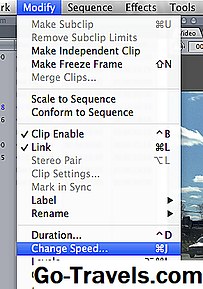Sama ada anda menggunakan Final Cut Pro 7 untuk menyusun reel kemuncak dari reuni keluarga atau bekerja pada dokumentari, tajuk dan teks yang panjang, adalah kunci untuk memberikan penonton anda dengan maklumat yang cukup untuk memahami senario itu.
Bermula Dengan Teks Potong Akhir 7 Teks

Gerbang utama untuk menggunakan teks dalam FCP 7 terletak di Penonton tingkap. Cari ikon jalur filem yang dilabel dengan "A" - ia terletak di sudut kanan bawah. Apabila anda pergi keTeks menu, anda akan melihat senarai yang termasuk Rendah ke-3, Teks Menatal, dan Teks.
Setiap pilihan ini boleh mempunyai aplikasi yang berbeza bergantung pada filem anda.
- ARendah ketiga adalah lapisan grafik yang diletakkan di bahagian bawah skrin. Ia biasanya digunakan untuk memperkenalkan subjek watak atau wawancara dalam dokumentari dan memperkenalkan sauh untuk acara berita dan televisyen.
- Teks Menatal adalah yang paling biasa digunakan untuk kredit pada akhir filem atau untuk memperkenalkan senario filem, seperti dalam urutan pembukaan yang terkenal dari filem "Star Wars".
- The Teks Opsyen menyediakan templat generik bagi anda untuk menambah fakta dan maklumat tambahan untuk projek anda.
Menambah Ketiga Rendah

Untuk menambah lebih rendah pertiga untuk projek anda, pergi ke Teks menu di Penonton tetingkap dan pilih Rendah ke-3. Anda harus melihat kotak hitam di tetingkap Viewer yang dilabelkan dengan Teks 1 dan Teks 2. Di FCP 7, skrin ini boleh dipotong, diperpanjang dan disambungkan dengan cara yang sama seperti klip video yang anda rakam dengan camcorder atau telefon pintar anda.
Menggunakan Ketiga Rendah

Untuk menambah teks ke tahap ketiga yang lebih rendah dan membuat pelarasan, pergi ke Kawalan tab Penonton tingkap. Masukkan teks yang dikehendaki ke dalam kotak yang membaca "Teks 1" dan "Teks 2". Anda juga boleh memilih font, saiz teks, dan warna. Anda boleh melaraskan saiz Teks 1 dan Teks 2 secara bebas dan boleh menambah latar belakang yang padat dengan memilih Pepejal dari menu drop-down di sebelah Latar Belakang. Ini menambah bar yang berlorek di belakang tahap ketiga yang lebih rendah supaya ia menonjol dari imej latar belakang.
Keputusan Ketiga Rendah

Anda kini mempunyai tahap ketiga yang menggambarkan aspek dalam filem anda. Anda boleh meletakkan bahagian bawah filem lebih rendah dengan menyeret klip video ke Timeline dan menjatuhkannya ke trek dua, di atas klip video yang sedia ada yang anda ingin jelaskan.
Menambah dan Menggunakan Teks Menatal

Untuk menambah teks menatal ke filem, pergi ke Teks menu di Penonton skrin dan pilih Teks > Teks Menatal. Pergi ke Kawalan tab di sepanjang bahagian atas Penonton tetingkap dan tambah semua maklumat yang anda mahu menjadi sebahagian daripada kredit. Anda boleh melaraskan tetapan seperti yang anda lakukan dengan tahap ketiga yang lebih rendah dengan memilih font, penjajaran, saiz, dan warna. Kawalan kedua dari bahagian bawah membolehkan anda memilih sama ada teks anda menatal ke atas atau ke bawah.
Seret kredit ke penghujung urutan filem, jadikan klip video, dan tekan mainan. Anda harus melihat semua teks yang anda tambahkan menatal secara menegak di skrin.
Menambah dan Menggunakan Teks

Sekiranya anda perlu menambah teks pada filem anda untuk membekalkan penonton dengan maklumat yang diperlukan yang tidak termasuk dalam audio atau video, gunakan pilihan teks umum. Untuk mengaksesnya, navigasi ke Teks menu Penonton dan pilih Teks > Teks. Taipkan maklumat yang ingin disertakan, laraskan fon dan warna, dan seret klip video ke Timeline.
Anda boleh menyimpan maklumat ini berasingan dengan menjadikannya satu-satunya trek video, atau anda boleh menyusunnya pada imej latar belakang dengan memasukkannya ke trek dua di atas rakaman yang anda kehendaki. Untuk memecahkan teks supaya ia dibentangkan pada beberapa baris yang berbeza, tekan enter di mana anda mahu frasa untuk pecah. Tindakan ini membawa anda ke baris teks berikut.
Sekarang anda tahu bagaimana untuk menambah teks ke video anda, anda boleh berkomunikasi dengan penonton anda semua perkara yang tidak diterangkan oleh bunyi dan imej sahaja.